Korzystanie z większości kamer internetowych firmy Logitech wymaga odpowiedniego sterownika. W tym poście pokażemy, jak pobrać i zainstalować najnowszy sterownik do kamery internetowej firmy Logitech.
Dwie opcje aktualizacji sterownika kamery internetowej Logitech:
Opcja 1 — automatyczne (zalecane) – To najszybsza i najłatwiejsza opcja. Wszystko odbywa się za pomocą kilku kliknięć myszką - nawet jeśli jesteś nowicjuszem komputerowym.
Opcja 2 - Ręczna – Ta metoda wymaga wystarczających umiejętności obsługi komputera i cierpliwości, ponieważ musisz znaleźć dokładnie właściwy sterownik online, pobrać go i zainstalować krok po kroku.
Te dwie metody dotyczą systemów Windows 10, 7 i 8.1.
Opcja 1: Automatycznie zaktualizuj sterownik kamery internetowej Logitech
Jeśli zawsze chcesz aktualizować sterownik kamery internetowej, a ręczne aktualizowanie go jest kłopotliwe, możesz Łatwy kierowca zostaw to zadanie.
Łatwy kierowca automatycznie identyfikuje sterowniki wszystkich urządzeń na Twoim komputerze i porównuje je z najnowszymi wersjami sterowników z naszej internetowej bazy danych. Następnie możesz aktualizować sterowniki partiami lub pojedynczo, bez konieczności wyszukiwania informacji w Internecie.
Możesz uzyskać swoich kierowców za pomocą WOLNY- lub DLA -Aktualizuj wersję Driver Easy. Ale z tym Wersja PRO rób wszystko z tobą tylko 2 kliknięcia (i dostajesz pełne wsparcie Jak na przykład 30-dniowa gwarancja zwrotu pieniędzy ).
jeden) Pobrać i zainstaluj Driver Easy.
2) Biegnij Łatwy kierowca wyłącz i kliknij Skanuj teraz . Wszystkie problematyczne sterowniki na twoim komputerze zostaną wykryte w ciągu minuty.

3) Jeśli umrzesz Darmowa wersja z Driver Easy, kliknij Aktualizacja obok nazwy urządzenia kamery internetowej firmy Logitech, aby pobrać najnowszy sterownik. Następnie musisz zainstalować go ręcznie.
Z Wersja PRO z Driver Easy możesz po prostu kliknąć Odśwież wszystko kliknij, aby automatycznie zaktualizować wszystkie problematyczne sterowniki urządzeń w Twoim systemie.
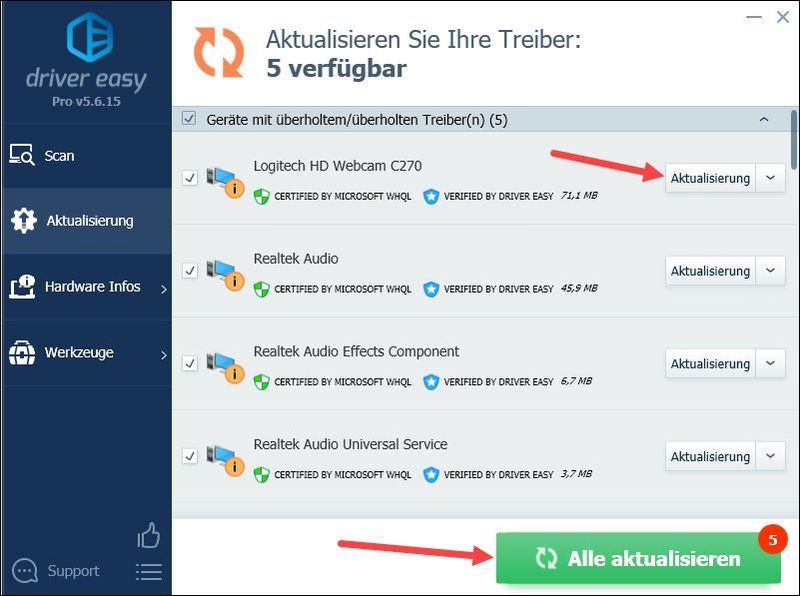
Na zrzucie ekranu jako przykład przedstawiono Logitech HD Webcam C270.
4) Uruchom ponownie komputer, aby zmiany zaczęły obowiązywać.
Opcja 2: ręcznie pobierz i zainstaluj sterownik kamery internetowej firmy Logitech
Najnowsza wersja sterownika lub oprogramowania kamery internetowej firmy Logitech: na stronie pomocy technicznej firmy Logitech oferowany.
1) Wejdź numer modelu Twojej kamery internetowej w polu wyszukiwania i kliknij poprawny wynik wyszukiwania, aby przejść do strony pomocy technicznej dla tego produktu.

2) Znajdź i pobierz najnowsze dostępne oprogramowanie kompatybilny z twoim systemem operacyjnym jest. Następnie zainstaluj je w swoim systemie.
Mam nadzieję, że ten przewodnik ci pomógł. Jeśli masz inne pytania na ten temat, napisz komentarz poniżej.
- Logitech
- Okna



![Problemy z rozrywaniem ekranu Elden [rozwiązane!]](https://letmeknow.ch/img/knowledge-base/C5/elden-ring-screen-tearing-issues-solved-1.jpg)


